Kā savienot savu iPhone vai iPod, izmantojot Windows 7, izmantojot Bluetooth
Mobilais Microsoft Vindovs 7 ābols Iphone Ios / / March 18, 2020
Pēdējoreiz atjaunināts

 Iepriekš mēs esam par to runājuši kā sinhronizēt Bluetooth ierīces ar Windows 7, bet mēs daudz nerunājām par to, kā to izdarīt ar iOS. Šodien mēs apskatīsim īsu pārskatu par Bluetooth savienojuma iestatīšanu starp iPhone vai iPod Touch un datoru, kurā darbojas operētājsistēma Windows 7. Ir ērta tālvadības funkcija, ko var izmēģināt, kad tā ir pievienota, un vēl vairāk iespēju - ja ierīcē esat veicis jailbreak.
Iepriekš mēs esam par to runājuši kā sinhronizēt Bluetooth ierīces ar Windows 7, bet mēs daudz nerunājām par to, kā to izdarīt ar iOS. Šodien mēs apskatīsim īsu pārskatu par Bluetooth savienojuma iestatīšanu starp iPhone vai iPod Touch un datoru, kurā darbojas operētājsistēma Windows 7. Ir ērta tālvadības funkcija, ko var izmēģināt, kad tā ir pievienota, un vēl vairāk iespēju - ja ierīcē esat veicis jailbreak.
1. darbība (no sava iPhone vai iPod)
Krāns Iestatījumi lietotne no sākuma ekrāna. Mūsu galamērķis būs:
Iestatījumi> Vispārīgi> Bluetooth
Reiz izmantojot Bluetooth, Krāns slēdzi, lai to ieslēgtu. Tagad jūsu datoram vajadzētu atrast ierīci.
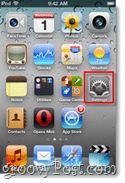
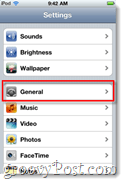
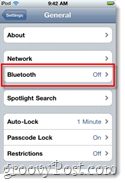
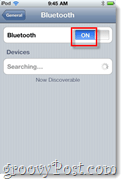
2. darbība (no sava Windows datora)
Klikšķis Sākt izvēlni orb un VeidsBluetooth meklēšanas lodziņā. No vadības paneļa rezultātu saraksta KlikšķisPievienojiet Bluetooth ierīci.
Uznirstošam logam vajadzētu parādīties jauns logs, un loga vidū būs balts lodziņš, kurā vajadzētu parādīties jūsu iPhone vai iPod. Izvēlieties savu ierīci un pēc tam KlikšķisNākamais.
Svarīgs:Iepriekš tu KlikšķisNākamais, pārliecinieties, vai jūsu iPhone ekrāns ir atbloķēts (nevis miega režīmā.)
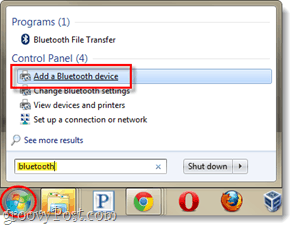
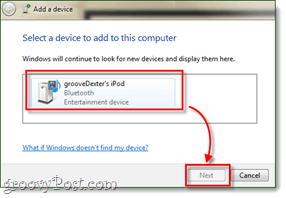
3. solis
Tagad ir divi iespējamie scenāriji - atkarībā no tā, kā tiek iestatīta datora Bluetooth programmatūra. Es esmu marķējis šos 1 un 2.
Svarīgs: Kad esat sācis savienot pārī, jums ir par 25 sekundes lai process tiktu pabeigts, process noilgs, un jums būs jāsāk no jauna.
1. scenārijs - Jums tiks piedāvāts trīs dažādas savienošanas iespējas pārī. IzvēlietiesIzveidojiet pāra kodu man. Pēc tam logs mainīsies, lai parādītu 6-8 ciparu pāra kodu.
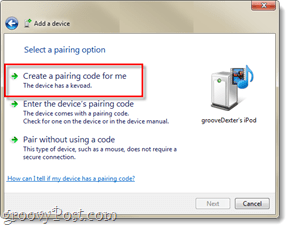
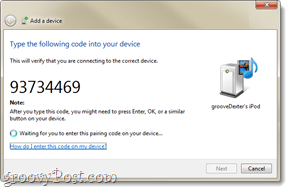
Jūsu iPhone ekrānā vajadzētu parādīties uznirstošajam dialoglodziņam Enter-pin. Vienkārši Pieskarieties datorā parādīto kodu un pēc tam Nospiediet Pāris pogu.
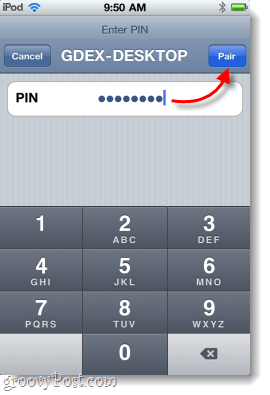
2. scenārijs - Ja iepriekš minētais pirmais scenārijs jums neparādījās, tad tas notiks. Jūsu datoram vajadzētu automātiski ģenerēt tapu, un tad iPhone tālrunī jums vajadzētu būt nelielam Push paziņojumam, kas brīdina, ka tas mēģina izveidot savienojumu. Vienkārši IzvēlietiesJā un KlikšķisNākamais datorā.
Tajā pašā laikā, KrānsPāris savā iPhone.
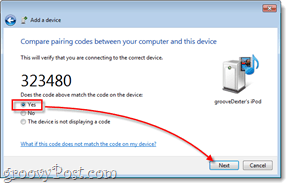
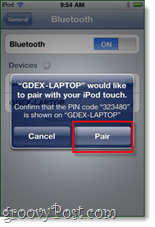
Gatavs!
Tagad jūsu dators un iPhone vai iPod Touch ir jāsavieno pārī, izmantojot Bluetooth. Tagad jūs varat izmantot datoru, lai vadītu vai atskaņotu dziesmas no savas ierīces. Ja apmeklējat sistēmas teknes garāžu, tai tagad vajadzētu būt ar nelielu tālvadības pults ikonu jūsu iPhone vai iPod Touch. Izmantojot tālvadības pulti, jūs varat apturēt vai atskaņot dziesmas, pārslēgties starp tām un kontrolēt skaļumu.
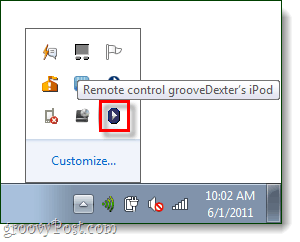
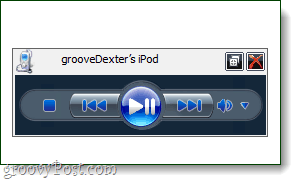
Savā iPhone tālrunī varat atlasīt, kur vēlaties atskaņot mūziku. Vienkārši dodieties uz pašlaik atskaņoto dziesmu vai celiņu un Klikšķis bultiņu uz leju, lai parādītos avota opcijas.
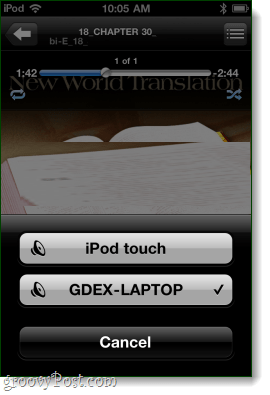
Kopumā process bija diezgan vienkāršs, un rezultāti ir nedaudz pievilcīgi. Diemžēl Apple ir bloķējis ierīci, un nav daudz vairāk, kā jūs varat darīt, izmantojot Bluetooth. Bet, ja jūsu iPhone nav ticis sabojāts, ir pieejams pilnīgi jauns funkciju klāsts, ko var izpētīt, izmantojot Bluetooth, pat izmantojot internetu.
